软件版本:PS CS2。
在本教程中我们将学习如何快速制作老照片效果。

步骤 1:
如果你的图片在背景层,选择菜单“图层 >> 新建 >> 背景图层”。
步骤 2:
创建新的图层,按下键盘的“D”、“X”键将背景色设为黑色,图层 >> 新建 >> 背景图层。
步骤 3:
选择图片所在层并点击“添加图层蒙版”按钮,将背景色设为 50% 灰色。
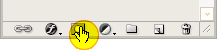
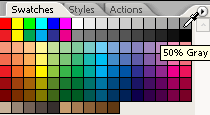
滤镜 >> 渲染 >> 云彩。
滤镜 >> 杂色 >> 添加杂色,并按下图设置。
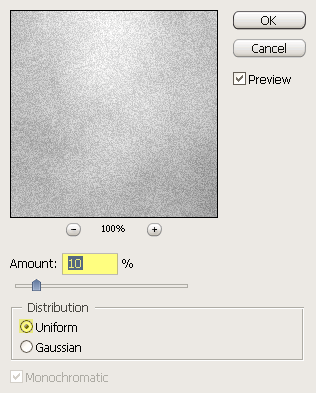
步骤 4:
图层 >> 新填充图层 >> 纯色,在第一个窗口中选择模式为“颜色”。
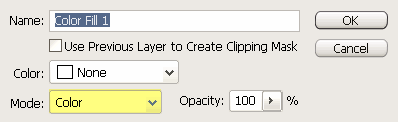
在颜色选取窗口中,按下图设置各参数。

步骤 5:
图层 >> 新建调整层 >> 色阶。
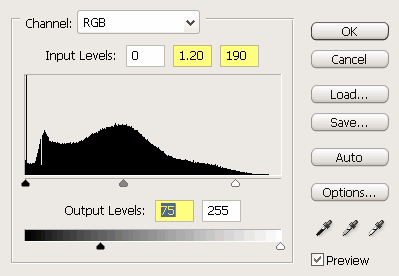
步骤 6:
按下“D”键,得到默认前景、背景色,滤镜 >> 渲染 >> 云彩。滤镜 >> 渲染 >> 光纤。
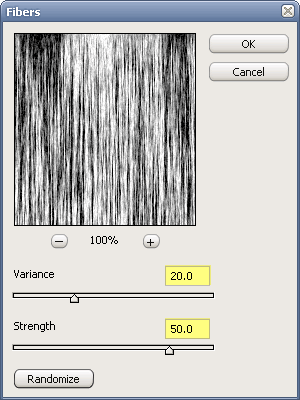
图像 >> 调整 >> 阀值。
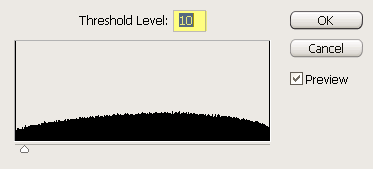
图像 >> 调整 >> 色阶。
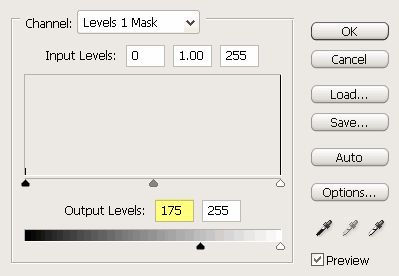
步骤 7:
创建新的图层,用前景色填充,图层 >> 图层样式 >> 混合模式。将填充不透明度设为“0”。
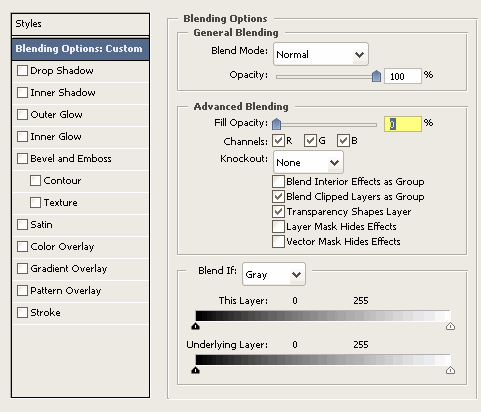
图层 >> 图层样式 >> 渐变叠加,设置混合模式为“叠加”,不透明度“50%”,选择前景色到透明渐变。

其余属性按下图设置。
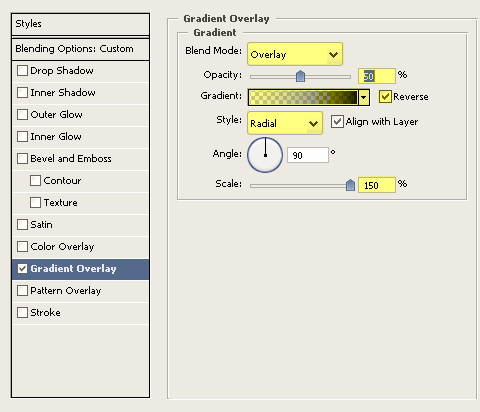
完成效果:










 加载中,请稍侯......
加载中,请稍侯......
精彩评论